Die beste Anleitung für das Downgrade von iOS 18 Beta auf iOS 17
Wenn Sie die iOS 18 Beta auf Ihrem iPhone getestet haben, aber zur stabilen iOS 17 Version zurückkehren möchten, sind Sie hier genau richtig. Das Downgrade von einer Beta-Version kann abschreckend wirken, besonders wenn Sie sich Sorgen um Datenverlust oder die Notwendigkeit eines Computers machen. Glücklicherweise hat Apple den Prozess direkt von Ihrem iPhone aus einfach und zugänglich gemacht.
In dieser Anleitung führen wir Sie durch die einfachen Schritte, um ein Downgrade von iOS 18 Beta auf iOS 17 zu führen, ohne einen Computer zu verwenden und dabei alle Ihre Daten intakt zu halten. Schauen wir uns an, wie man von der iOS 18 Beta downgradt.
- Vorsichtsmaßnahmen: Sichern Sie Ihr iPhone vor dem Downgrade
- Teil 2. Beste Lösung zum Downgrade von iOS 18 Beta ohne Datenverlust
- Teil 3. Wie man ein Downgrade von iOS 18 Beta auf iOS 17 ohne Computer führen kann
- Teil 4. Wie man ein Downgrade von iOS 18 Beta auf 17 mit iTunes führen kann
- Teil 5. Wie man ein Backup nach dem Downgrade der iOS 18 Beta wiederherstellt
- Teil 6. Fragen und Antworten zum Downgrade von iOS 18 Beta auf iOS 17
Vorsichtsmaßnahmen: Sichern Sie Ihr iPhone vor dem Downgrade
Das Sichern der Daten Ihres iPhones ist entscheidend, bevor Sie größere Softwareänderungen vornehmen, wie das Zurücksetzen von iOS 18 Beta auf iOS 17. Der Verlust Ihrer wertvollen Fotos, Nachrichten, Kontakte und anderer wichtiger Daten kann eine frustrierende Erfahrung sein. Glücklicherweise bietet Apple eine nahtlose Möglichkeit, Ihre Daten über iCloud zu sichern.
- 1. Um Ihr iPhone über iCloud zu sichern, gehen Sie einfach zu Einstellungen > Ihr Name > iCloud > iCloud-Backup und tippen Sie auf "Jetzt sichern".
- 2. Stellen Sie sicher, dass Ihr Gerät mit einem Wi-Fi-Netzwerk verbunden ist und genügend iCloud-Speicherplatz für das Backup vorhanden ist.
- 3. Dieser Vorgang erstellt ein umfassendes Backup Ihrer Daten, einschließlich Einstellungen, App-Daten, Nachrichten und mehr.
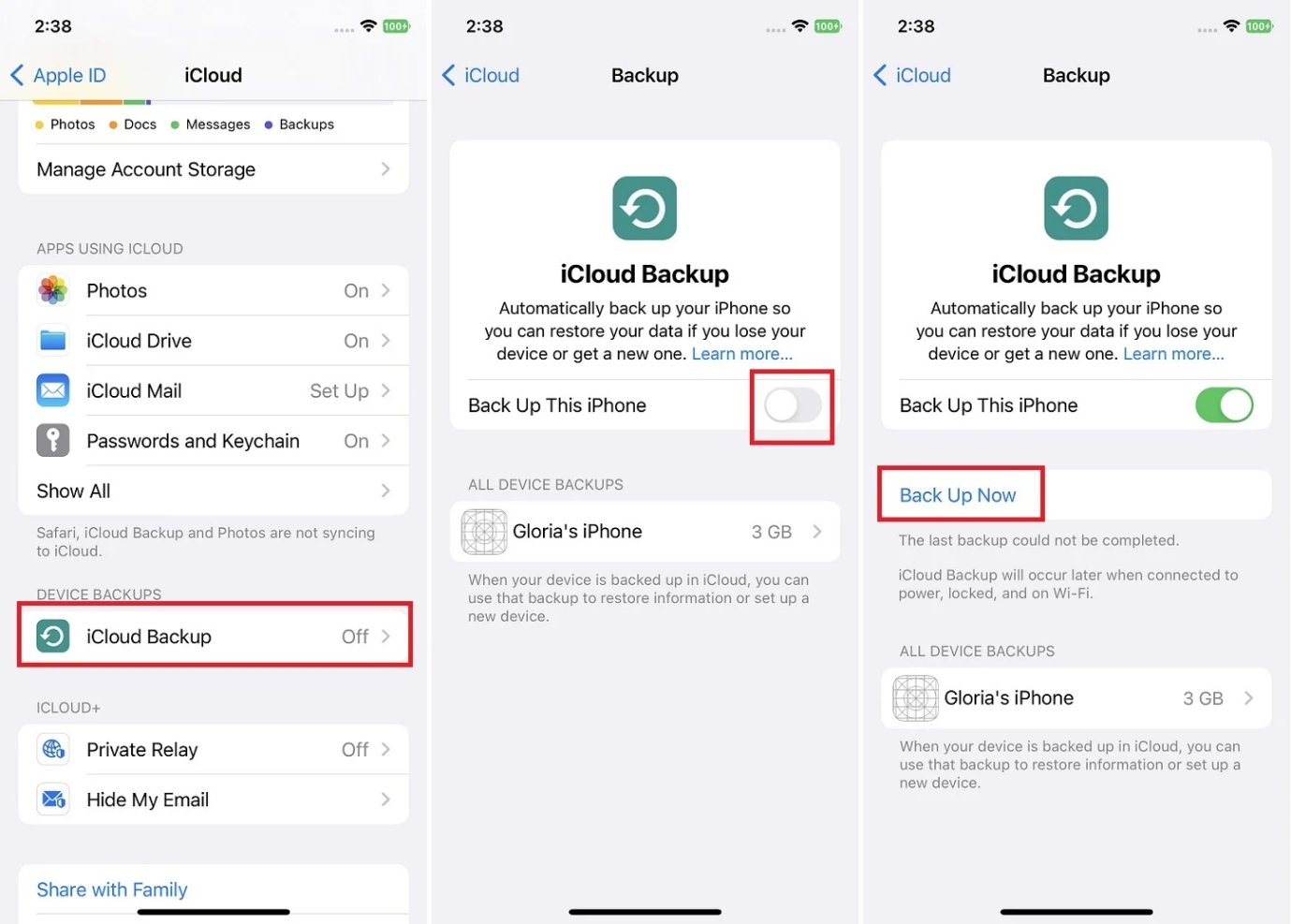
Sie können auch UltFone iOS Data Manager verwenden, um ein lokales Backup Ihrer Daten auf Ihrem Computer zu erstellen, was eine zusätzliche Sicherheitsebene und Bequemlichkeit bietet.
Teil 2. Beste Lösung zum Downgrade von iOS 18 Beta ohne Datenverlust
Das Downgrade von der iOS 18 Beta zurück zur stabilen iOS 17 Version ist nicht so einfach, wie Sie denken, besonders wenn Sie Datenverlust vermeiden möchten. Glücklicherweise gibt es eine einfache Lösung - UltFone iOS System Repair. Diese praktische Software ermöglicht es Ihnen, die iOS-Version Ihres iPhones, iPads oder Apple TVs schnell und sicher herabzustufen, ohne dass Daten verloren gehen.
UltFone iOS System Repair bietet einige großartige Vorteile, wenn es um das Downgrade von iOS geht. Es ist eine benutzerfreundliche Möglichkeit, iOS 18 Beta auf 17 herabzustufen, ohne Daten zu verlieren. Einer der Hauptvorteile der Verwendung dieses Programms ist, dass Sie Ihr iOS ohne Jailbreak oder Datenverlust mithilfe eines schnellen und einfach zu bedienenden Ein-Klick-Verfahrens herabstufen können.
UltFone iOS System Repair ist eine All-in-One-Lösung zur Wiederherstellung des iOS-Systems. Zu den Hauptfunktionen gehören:
- Einfaches Downgrade von jeder iOS-Version (einschließlich iOS 18 Beta) auf jede andere Version
- Entfernen/Deinstallieren von iOS 18/17, um zu iOS 17 zurückzukehren
- Schnelles Downgrade mit einem Klick ohne Jailbreak und Datenverlust
- Upgrade auf die neueste iOS 18-Version mit einem Klick ohne Entwicklerkonto
- Behebung verschiedener iOS-Probleme wie Bootloops, Wiederherstellungsmodus, schwarze Bildschirme und mehr
- Kompatibel mit den neuesten iPhone 15 Modellen
So führen Sie ein Downgrade von iOS 18 Beta auf iOS 17 durch:
- Schritt 1Starten Sie UltFone iOS System Repair auf Ihrem Computer und verbinden Sie Ihr iPhone. Klicken Sie auf die Option "iOS Upgrade/Downgrade", um zu beginnen.
- Schritt 2Wählen Sie auf dem nächsten Bildschirm die Option "Downgrade". Wählen Sie dann aus der untenstehenden Liste die iOS 17 Version aus, auf die Sie downgraden möchten.
- Schritt 3Das Tool lädt nun die erforderliche iOS 17 Firmware-Datei für Ihr Gerät herunter. Sobald der Download abgeschlossen ist, beginnt es mit dem Entfernen der iOS 18 Beta und dem Downgrade auf iOS 17.
- Schritt 4Innerhalb weniger Minuten wird UltFone erfolgreich Ihr iPhone von iOS 18 Beta auf die stabile iOS 17 Version herunterstufen. Nach Abschluss klicken Sie auf "Fertig", um den Vorgang abzuschließen.




Teil 3. Wie man ein Downgrade von iOS 18 Beta auf iOS 17 ohne Computer führen kann
Während die Verwendung eines Tools wie UltFone iOS System Repair auf einem Computer der einfachste und sicherste Weg ist, ein Downgrade durchzuführen, gibt es eine Methode, mit der Sie versuchen können, ein Downgrade von iOS 18 Beta auf iOS 17 ohne Computer durchzuführen - obwohl ein Downgrade von iOS 18 Beta auf 17 ohne PC möglich ist.
So führen Sie ein Downgrade von iOS 18 Beta auf 17 ohne Computer durch:
- 1. Öffnen Sie auf Ihrem iPhone Safari oder einen anderen Webbrowser und suchen Sie nach "iOS 17 IPSW Download".
- 2. Finden Sie eine seriöse Website, die iOS-Firmware-Dateien anbietet. Laden Sie die richtige iOS 17 IPSW-Datei für Ihr spezifisches iPhone-Modell herunter.
- 3. Gehen Sie nach dem Herunterladen zu Einstellungen > Allgemein > iPhone-Speicher auf Ihrem Gerät. Suchen Sie das iOS 18 Beta-Profil und tippen Sie darauf, dann wählen Sie "Profil löschen", um es zu entfernen.
- 4. Starten Sie Ihr iPhone neu, nachdem Sie das Beta-Profil gelöscht haben.
- 5. Öffnen Sie die Dateien-App und navigieren Sie zu dem Ordner, der die zuvor heruntergeladene iOS 17 IPSW-Datei enthält.
- 6. Tippen Sie auf die iOS 17 IPSW-Datei, um die Installation zu starten. Befolgen Sie die Anweisungen, um das Downgrade von iOS 18 Beta auf iOS 17 auf Ihrem iPhone abzuschließen.
Teil 4. Wie man ein Downgrade von iOS 18 Beta auf 17 mit iTunes führen kann
Wenn Sie es vorziehen, iTunes auf einem Computer zu verwenden, ist es möglich, vom iOS 18 Beta auf iOS 17 zurückzugreifen. So deinstallieren Sie iOS 18 Beta:
- 1. Besuchen Sie die iOS 17 Firmware-Download-Seite und laden Sie die IPSW-Datei für Ihr spezifisches iPhone-Modell herunter. Stellen Sie sicher, dass es sich um eine von Apple signierte Firmware-Version handelt. Hinweis: Mit iTunes können Sie nur auf die neueste signierte iOS-Version downgraden, die wahrscheinlich iOS 17.5 oder 17.6 zu diesem Zeitpunkt ist.
- 2. Schalten Sie "Mein iPhone suchen" auf Ihrem Gerät aus, indem Sie zu Einstellungen > Ihr Name > Mein iPhone suchen gehen und es ausschalten.
- 3. Verbinden Sie Ihr iPhone mit Ihrem Computer und öffnen Sie iTunes.
- 4. Klicken Sie auf das iPhone-Symbol in der iTunes-Symbolleiste und vertrauen Sie dem Computer auf Ihrem iPhone, wenn Sie dazu aufgefordert werden.
- 5. Halten Sie die Umschalttaste (Windows) oder die Wahltaste (Mac) gedrückt und klicken Sie auf die Schaltfläche "iPhone wiederherstellen" in iTunes.
- 6. Navigieren Sie zu der zuvor heruntergeladenen iOS 17 IPSW-Datei, wählen Sie sie aus und klicken Sie auf Öffnen.
- 7. Bestätigen Sie, dass Sie Ihr iPhone auf die ausgewählte iOS 17 Firmware wiederherstellen und downgraden möchten, wenn Sie dazu aufgefordert werden.
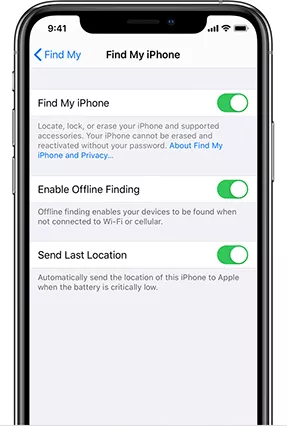
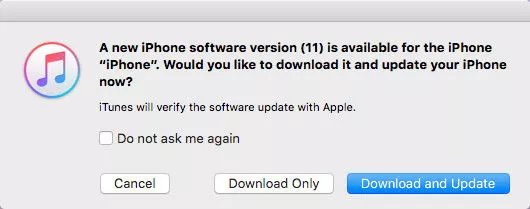
Teil 5. Wie man ein Backup nach dem Downgrade der iOS 18 Beta wiederherstellt
Sobald Sie Ihr iPhone von iOS 18 auf iOS 17 heruntergestuft haben, können Sie ein Backup Ihrer Daten mit iTunes auf Ihrem Computer erstellen. Folgen Sie diesen Schritten:
- 1. Verbinden Sie Ihr iPhone mit einem USB-Kabel mit Ihrem Computer. Öffnen Sie iTunes, falls es nicht automatisch startet. Klicken Sie in iTunes auf das kleine iPhone-Symbol in der oberen rechten Ecke.
- 2. Klicken Sie in der Seitenleiste auf die Schaltfläche "Jetzt sichern" im Abschnitt "Backups".
- 3. Stellen Sie sicher, dass die Option "Dieser Computer" ausgewählt ist. Aktivieren Sie das Kontrollkästchen neben "iPhone-Backup verschlüsseln", wenn Sie Ihr Backup mit einem Passwort schützen möchten. Wenn Sie die Verschlüsselung wählen, stellen Sie sicher, dass Sie Ihr Passwort nicht vergessen.
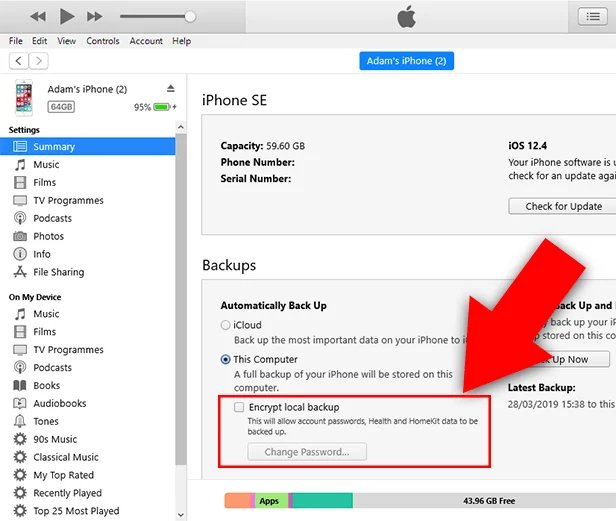
Teil 6. Fragen und Antworten zum Downgrade von iOS 18 Beta auf iOS 17
1. Ist die iOS 18 Beta sicher?
Nein, iOS-Beta-Versionen wie die iOS 18 Beta gelten nicht als vollständig stabil oder sicher für den täglichen Gebrauch.
2. Verliere ich Daten nach dem Downgrade von iOS 18 Beta auf iOS 17?
Nein, Sie müssen keine Daten verlieren, wenn Sie von der iOS 18 Beta auf iOS 17 downgraden, solange Sie ein spezielles Downgrade-Tool wie UltFone iOS System Repair verwenden.
Fazit
Ein neues iOS-Beta-Release auszuprobieren, ist aufregend, kann aber Stabilitätsprobleme mit sich bringen. Wenn Sie auf zu viele Fehler gestoßen sind oder einfach zu einem stabilen Betriebssystem zurückkehren möchten, wird ein Downgrade von iOS 18 Beta auf iOS 17 empfohlen. Wir haben verschiedene Möglichkeiten behandelt, wie man iOS 18 Beta vom iPhone entfernt.
Der einfachste und sicherste Weg ist die Verwendung von UltFone iOS System Repair - es macht das Downgrade zu einem nahtlosen Ein-Klick-Prozess ohne Datenverlust. Mit seiner benutzerfreundlichen Oberfläche und leistungsstarken Funktionen ist UltFone einfach die beste iOS-Downgrade-Lösung.
